Ako opraviť chybu „Nedá sa komunikovať so zariadením Google Home Mini“.
Tento článok vás prevedie sériou krokov navrhnutých na opravu vášho zariadenia Google Home Mini v režime Google Home aplikácia na vašom smartfóne alebo tablete začne zobrazovať chybu „Nedá sa komunikovať so zariadením Google Home Mini“. správu.
Čo robiť, keď dostanete toto chybové hlásenie Google Home Mini
Chybové hlásenie „Nedá sa komunikovať so zariadením Google Home Mini“ môže byť spôsobené rôznymi faktormi. Tie siahajú od menších porúch vo vašej sieti Wi-Fi a smerovači až po nesprávne nastavenia na vašom iPhone, iPade alebo zariadení so systémom Android.
Tu je návod, ako opraviť túto nepríjemnú chybu Google Home Mini. Tieto kroky sme uviedli v poradí podľa náročnosti a odporučili sme ich vykonať v tomto poradí. Koniec koncov, nechcete strácať čas robením niečoho, ako je reštart smerovača, a potom zistiť, čo musíte urobiť, bolo zapnúť Bluetooth v telefóne.
-
Uistite sa, že používate aplikáciu Google Home. Na rozdiel od základných bezdrôtových reproduktorov, ku ktorým sa môžete pripojiť prostredníctvom všeobecných nastavení Bluetooth vášho zariadenia, zariadenia Google Home vyžadujú použitie aplikácie Google Home, ktorú si musíte nainštalovať buď do smartfónu alebo tabletu so systémom Android alebo do zariadenia iPhone alebo iPad.
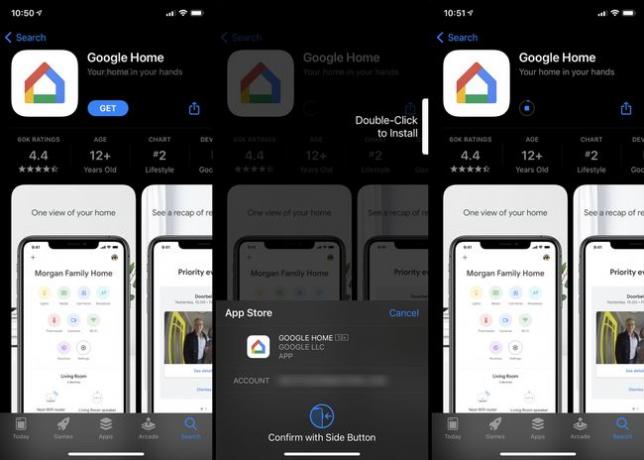
Stiahnuť pre:
iOSAndroidK zariadeniu Google Home Mini musíte pripojiť kompatibilné inteligentné zariadenia prostredníctvom aplikácie Google Home, nie ich natívnych nastavení bezdrôtového pripojenia alebo Bluetooth.
-
Skontrolujte si Wi-Fi. Uistite sa, že vaša sieť Wi-Fi funguje tak, že sa k nej pokúsite pripojiť na niektorom zo svojich ďalších zariadení.
Váš Google Home Mini a vaše inteligentné zariadenie s aplikáciou Google Home musia byť pripojené k rovnakému Wi-Fi internetovému pripojeniu.
-
Zapnite Wi-Fi svojho smartfónu. Zaistiť Režim Lietadlo bola vypnutá a pripojenie Wi-Fi vášho tabletu alebo mobilu je povolené.
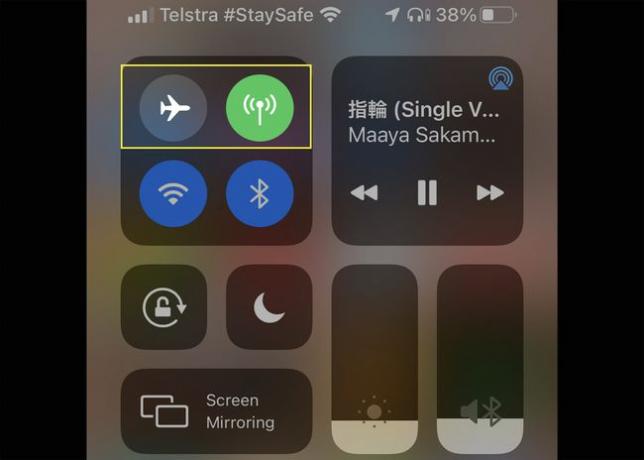
-
Zapnite Bluetooth. Zatiaľ čo na nastavenie a správu zariadenia Google Home Mini je potrebné pripojenie Wi-Fi doma alebo v kancelárii, je potrebné aj pripojenie Bluetooth medzi vaším novým inteligentným reproduktorom a smartfónom alebo tabletom.
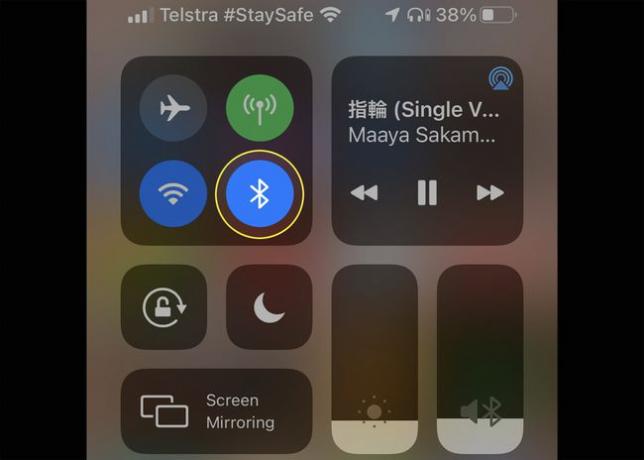
-
Skontrolujte minimálne požiadavky svojho zariadenia. Váš iPhone alebo iPad bude musieť používať aspoň iOS 12.0 alebo novší, zatiaľ čo vaše zariadenie Android bude musieť mať nainštalovaný aspoň Android 6.0.
Ak sa chyba pripojenia týka konkrétneho zariadenia, skontrolujte, či je to tak kompatibilné s reproduktormi Google Home.
Je dôležité aktualizovať iOS a aktualizovať Android zariadení pravidelne udržiavať optimálnu funkčnosť a zlepšovať celkovú bezpečnosť aplikácií a služieb, ku ktorým pristupujete.
Aktualizujte aplikáciu Google Home na svojom zariadení so systémom iOS alebo Android. Ak sa vyskytnú nejaké problémy s kompatibilitou, môže ich vyriešiť aktualizácia aplikácie.
Presuňte Google Home Mini bližšie k vášmu internetovému smerovaču. Zariadenie Google Home Mini môže byť mimo dosahu vašej siete Wi-Fi.
Presuňte ostatné bezdrôtové zariadenia preč od Google Home Mini. Môžu spôsobovať konflikty v konektivite.
-
Zakážte Wi-Fi na iných zariadeniach. Ak máte starší internetový smerovač, môže mať problémy s pripojením k niekoľkým zariadeniam naraz.
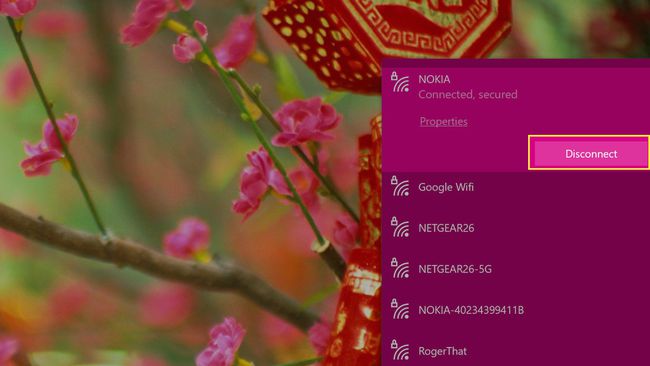
Používajte iba napájací zdroj, ktorý ste dostali so zariadením Google Home Mini. Ak používate iný kábel alebo ho zapájate do niečoho iného ako do elektrickej zásuvky, nemusí mať dostatok energie na to, aby fungoval správne.
-
Odpojte internetový smerovač a Google Home Mini na päť minút a potom ich znova zapnite. To umožní obom zariadeniam obnoviť svoje internetové a bezdrôtové pripojenie a môže vyriešiť akékoľvek problémy, s ktorými ste sa stretli.
Ak je váš smerovač domácim širokopásmovým smerovačom 5G, možno budete musieť vypnúť jeho napájanie aspoň na 10 minút, aby sa internetové pripojenie úplne resetovalo pomocou 5G veže.
-
Odstráňte aktuálnu sieť Wi-Fi z aplikácie Google Home a potom znova pridajte domovskú stránku Google do siete Wi-Fi. Môže to byť užitočné, ak ste nedávno zmenili heslo siete Wi-Fi.
Ak to chcete urobiť, klepnite na nastavenie > Informácie o zariadení > Wi-Fi > Zabudnite na túto sieť.
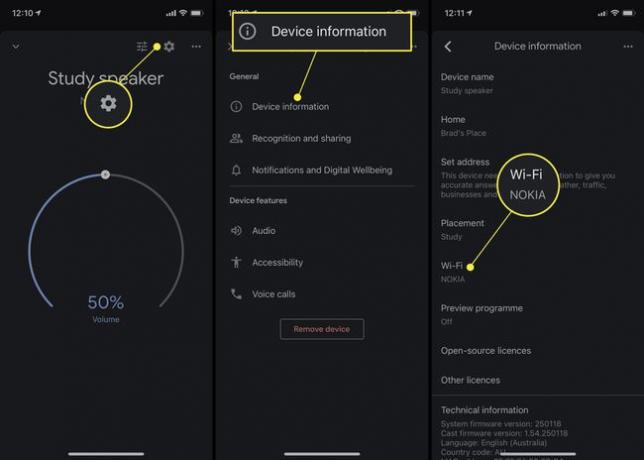
Ikona Nastavenia vyzerá ako ozubené koliesko.
-
Obnovte výrobné nastavenia zariadenia Google Home Mini stlačením malého tlačidla vedľa napájacieho kábla na približne 15 sekúnd. Mali by ste počuť zvuk indikujúci spustenie procesu obnovenia z výroby. Po dokončení nastaviť Google Home Mini ako ste to urobili, keď ste to prvýkrát dostali.
Obnovenie továrenských nastavení vymaže všetky údaje uložené lokálne na vašom zariadení Google Home Mini, no neovplyvní nič spojené s vaším účtom Google. Tieto informácie sú uložené v cloude na serveroch Google.
Povoľte možnosť pásma 2,4 GHz, ak máte a dvojpásmový router.
-
Skúste tieto rozšírené nastavenia internetového smerovača.
Tieto by sa mali meniť iba ako posledná možnosť, pretože to môže ovplyvniť funkčnosť smerovača.
Povoliť Univerzálne Plug and Play (UPnP), multicasta Internet Group Management Protocol (IGMP) možnosti a zakázať Izolácia AP/klienta, virtuálne privátne siete (VPN), proxy serverya IGMP proxy.
Urobte fotografiu alebo screencap nastavenia smerovača skôr, ako ich zmeníte, aby ste mohli vrátiť späť všetky vykonané úpravy, ak nevyriešia problémy s komunikáciou vášho zariadenia Google Home Mini.
Prečo nemôžem komunikovať so zariadením Google Home Mini?
Kombinácia faktorov môže spôsobiť chyby v komunikácii alebo chyby, ktorých výsledkom sú správy, ako napríklad upozornenie „Nedá sa komunikovať so zariadením Google Home Mini“. Medzi faktory patria problémy s Wi-Fi v Google Home a problémy s Bluetooth so zastaranými operačnými systémami a aplikáciami.
Problémy s komunikáciou Google Home Mini môžu byť tiež príčinou problémov s hardvérom. Napríklad váš internetový smerovač môže mať nesprávne zvolené nastavenia alebo môže mať problémy s vysielaním dostatočne silného signálu Wi-Fi. Iné inteligentné zariadenia s pripojením na internet môžu tiež spôsobiť konflikty, ak sa pripájajú k pripojeniam Wi-Fi a Bluetooth súčasne ako Google Home Mini.
Ak sa zdá, že Google Home Mini funguje správne, no stále vás nepočuje, skontrolujte, či je zapnutý vypínač mikrofónu. Je to ručný spínač umiestnený na boku reproduktora.
Prečo sa zobrazuje „Nedá sa komunikovať s vaším Chromecastom“?
Ak máte problémy s tým, aby vaše zariadenie Google Home Mini komunikovalo so zariadením s podporou Chromecastu, možno budete musieť pridajte Chromecast do aplikácie Google Home na vytvorenie počiatočného pripojenia. Napríklad, zatiaľ čo váš tablet so systémom Android dokáže odosielať médiá do vášho inteligentného televízora s minimálnym úsilím, budete to musieť urobiť vy pripojte Google Home Mini k inteligentnému televízoru prostredníctvom aplikácie Google Home skôr, ako bude možné povoliť funkciu Chromecast.
Ako opravíte „Nemôžem komunikovať s vaším Chromecastom“?
Chyba v komunikácii môže byť frustrujúca, ale našťastie existuje niekoľko osvedčených riešenia na riešenie problémov so zariadením Google Home Chromecast prežívate.
FAQ
-
Ako pripojím Google Home Mini k Wi-Fi?
Ak chcete pripojiť zariadenie Google Home k sieti Wi-Fi, musíte si najprv stiahnuť aplikáciu Google Home pre iOS alebo si stiahnuť aplikáciu Google Home pre Android. Vyberte správny účet Google v aplikácii Domovská stránka Google; keď aplikácia nájde vaše zariadenie Google Home, klepnite na Ďalšie, vyberte umiestnenie zariadenia a pomenujte ho. Klepnite na svoju sieť Wi-Fi, zadajte heslo a klepnite na Pripojte sa.
-
Prečo sa môj Google Home Mini nepripojí k sieti Wi-Fi?
Existuje niekoľko základných kroky na riešenie problémov, ktoré môžete vyskúšať, keď sa zariadenie Google Home nepripojí k sieti Wi-Fi. Uistite sa, že ste vykonali kroky na pripojenie zariadenia k sieti Wi-Fi (pozri vyššie). Ak ste zmenili heslo siete Wi-Fi, budete musieť znova nakonfigurovať svoje zariadenie Google Home. Ak to chcete urobiť, klepnite v aplikácii Google Home na zariadenie, ktoré potrebujete prekonfigurovať, a potom klepnite na nastavenie > Wi-Fi > Zabudnite na sieť. Potom klepnite na Pridať > Nastaviť zariadenie > Nové zariadeniaa potom podľa pokynov znova nastavte svoje zariadenie. Medzi ďalšie kroky na riešenie problémov patrí presunutie smerovača bližšie k zariadeniu Google Home, minimalizácia ďalších úloh súvisiacich so sieťou, reštartovanie smerovačaa reštartovanie zariadenia Google Home.
-
Ako pripojíte Google Home Mini k televízoru?
Ak je váš televízor už nastavený a pripojený k vašej sieti, klepnite na Pridať > Nastaviť zariadenie > Nové zariadenia v aplikácii Google Home. Vyberte domov a klepnite na televízor. Na televízore uvidíte kód, ktorý sa zhoduje s kódom v aplikácii. Vyberte správnu miestnosť, potom klepnite na svoju sieť Wi-Fi a postupujte podľa pokynov.
